Générer un schéma de votre AD avec Active Directory Topology Diagrammer
I. Présentation
L'outil Active Directory Topology Diagrammer est proposé par Microsoft depuis 2011, et bien qu'il soit vieillissant, il peut encore rendre quelques services. Il reste compatible aujourd'hui avec les versions récentes de Windows Server malgré son grand âge.
Ce logiciel s'appuie sur Microsoft Visio pour générer un diagramme de votre infrastructure Active Directory en se connectant en LDAP à votre annuaire. Ce diagramme pourra inclure plus ou moins d'éléments en fonction des options cochées, à savoir les différentes domaines, les sites, les unités d'organisation, les informations sur DFS-R, etc.
Ce diagramme est généré au format Visio donc il est possible de l'éditer ensuite, ce qui est plutôt intéressant.
Cet outil s'avère intéressant en phase d'audit mais aussi pour réaliser un minimum de documentation sur son infrastructure.
Vous pouvez le récupérer sur cette page : ADTD
Pour fonctionner, l'outil requiert que le .NET Framework 2.0 et Visio (2003 minimum) soient installés sur l'hôte où il va être utilisé.
II. Configuration de Visio
Compte-tenu de l'ancienneté du logiciel, il crée un fichier Visio dans une ancienne version. Si vous utilisez une version récente de Vision, il faut le configurer pour autoriser ces fichiers.
Ouvrez Visio et accédez au "Centre de gestion de la confidentialité" via les options. Ensuite, cliquez sur "Paramètres de blocage des fichiers".
Concernant les deux premières lignes, décochez les cases qui le sont, afin de permettre l'utilisation des fichiers VSD. Comme ceci :
Validez, et nous allons pouvoir passer à l'utilisation de l'outil ADTD.
III. Utiliser l'outil ADTD
L'outil est relativement simple à utiliser, il faut commencer par indiquer le nom d'un contrôleur de domaine (catalogue global) ou le nom DNS du domaine au niveau du champ "Server/Domain" dans le haut de l'interface.
Ensuite, il y a différents onglets où vous pouvez cocher/décocher des options pour ajouter/supprimer des informations à intégrer aux schémas.
Il est notamment possible d'afficher :
- Les relations d'approbations [Domains]
- Le nombre d'utilisateurs par domaine [Domains]
- L'architectures des unités d'organisation pour chaque domaine (avec un nombre de niveaux spécifique) [OUs]
- Lister les GPOs [OUs]
- Dessiner les sites avec les informations comme les subnets [Sites]
- Dessiner l'organisation Exchange on-premise avec le nombre de mailbox et les connecteurs [Exchange]
- Réplication DFS-R [DFS-R]
- Afficher les serveurs avec la version et le nom FQDN [Servers]
Lorsque vous êtes prêt, cliquez sur le bouton "Discover!", patientez... puis appuyez sur le bouton "Draw" quand le bouton devient disponible ! ?
Le schéma généré va alors afficher vos différentes sites et domaines, avec les contrôleurs de domaine associés et des informations complémentaires en fonction des options choisies. En fonction des options choisies, il sera éclaté en plusieurs schémas pour faciliter la lecture, en fait il y aura un schéma VSD par onglet : n'hésitez pas à faire des tests. Désolé pour le flou sur l'exemple ci-dessous, mais les informations sont confidentielles.
A vous de jouer !

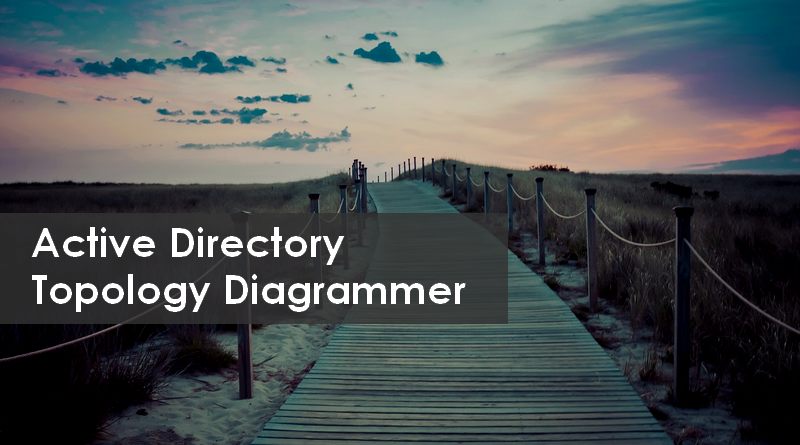


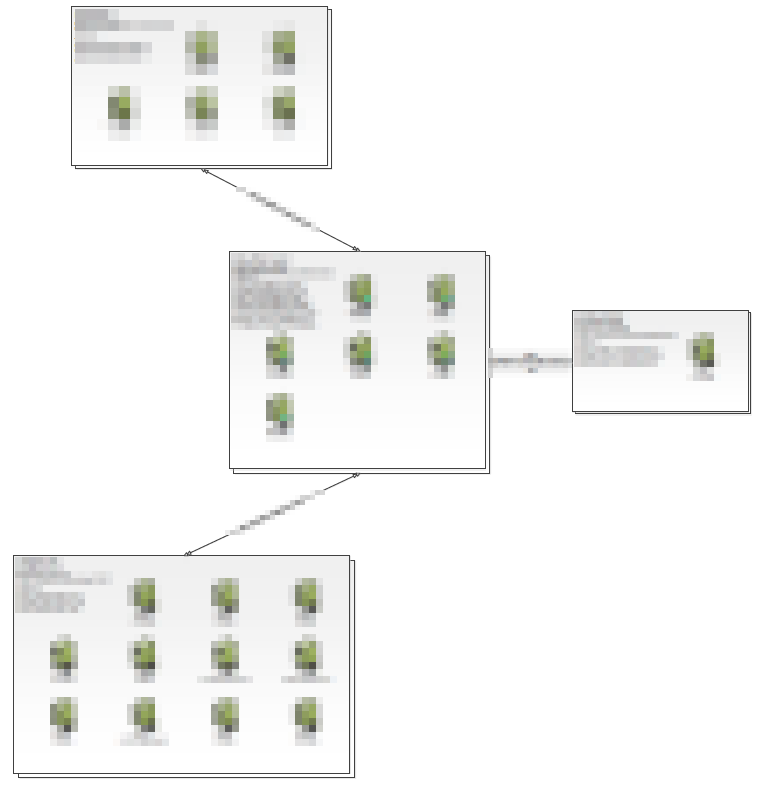










Bonjour Florian,
Bizarre, error 404 sur le lien ADTD.
Merci.
Microsoft a retiré le lien ADTD
il est dispo sur la wayback Machine
http://web.archive.org/web/20200803205227/https://download.microsoft.com/download/e/7/0/e701cb52-e924-4ca6-912f-13f75bc344e7/ADTD.Net%20Setup.msi